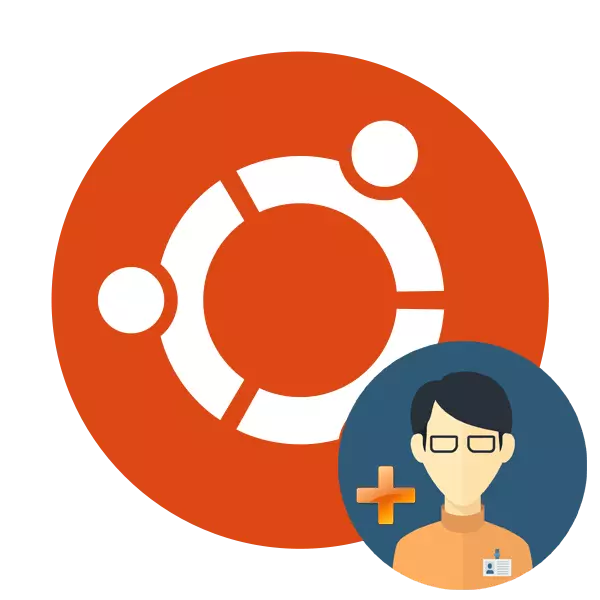
ఉబుంటు ఆపరేటింగ్ సిస్టమ్ యొక్క సంస్థాపన సమయంలో, ఒక విశేష వినియోగదారు మాత్రమే రూట్ రైట్ మరియు ఏ కంప్యూటర్ మేనేజ్మెంట్ సామర్థ్యాలను కలిగి ఉంటుంది. సంస్థాపన పూర్తయిన తర్వాత, మీ హక్కులు, గృహ ఫోల్డర్, షట్డౌన్ తేదీ మరియు అనేక ఇతర పారామితులను అమర్చడం, కొత్త వినియోగదారుల అపరిమిత సంఖ్యలో సృష్టించడం కనిపిస్తుంది. నేటి వ్యాసంలో భాగంగా, ఈ ప్రక్రియ గురించి సాధ్యమైనంత ఎక్కువ వివరణాత్మకంగా చెప్పడానికి ప్రయత్నిస్తాము, ఆదేశాలలో ప్రతి బహుమతిని వర్ణించాడు.
Ubuntu కు క్రొత్త వినియోగదారుని జోడించండి
మీరు రెండు మార్గాల్లో ఒక కొత్త వినియోగదారుని సృష్టించవచ్చు మరియు ప్రతి పద్ధతికి దాని సొంత నిర్దిష్ట సెట్టింగులను కలిగి ఉంటుంది మరియు వివిధ పరిస్థితులలో ఉపయోగపడుతుంది. వివరాలు పని ప్రతి అవతారం విశ్లేషించండి, మరియు మీరు, మీ అవసరాల ఆధారంగా, అత్యంత సరైన ఒక ఎంచుకోండి.పద్ధతి 1: టెర్మినల్
లైనక్స్ కెర్నల్లో ఏదైనా ఆపరేటింగ్ సిస్టమ్పై ఒక అనివార్య అనువర్తనం "టెర్మినల్". ఈ కన్సోల్కు ధన్యవాదాలు, వినియోగదారులు జోడించడం సహా అనేక కార్యకలాపాలు తయారు చేస్తారు. ఇది ఒక ఎంబెడెడ్ యుటిలిటీ మాత్రమే పాల్గొంటుంది, కానీ మేము క్రింద తెలియజేస్తాము వివిధ వాదనలు తో.
- మెనుని తెరిచి "టెర్మినల్" ను ప్రారంభించండి, లేదా మీరు Ctrl + Alt + T కీ కలయికను కలిగి ఉండవచ్చు.
- క్రొత్త వినియోగదారుకు వర్తింపజేసే ప్రామాణిక పారామితులను తెలుసుకోవడానికి userAdd -d ఆదేశాన్ని పుష్ చేయండి. ఇక్కడ మీరు ఒక గృహ ఫోల్డర్, లైబ్రరీలు మరియు అధికారాలను చూస్తారు.
- ప్రామాణిక సెట్టింగులతో ఒక ఖాతాను సృష్టించండి సాధారణ sudo useradd పేరు కమాండ్ సహాయం చేస్తుంది, పేరు లాటిన్ అక్షరాలచే నమోదు చేయబడిన ఏ యూజర్పేరు.
- యాక్సెస్ చేయడానికి పాస్వర్డ్ను నమోదు చేసిన తర్వాత అలాంటి చర్య మాత్రమే చేయబడుతుంది.
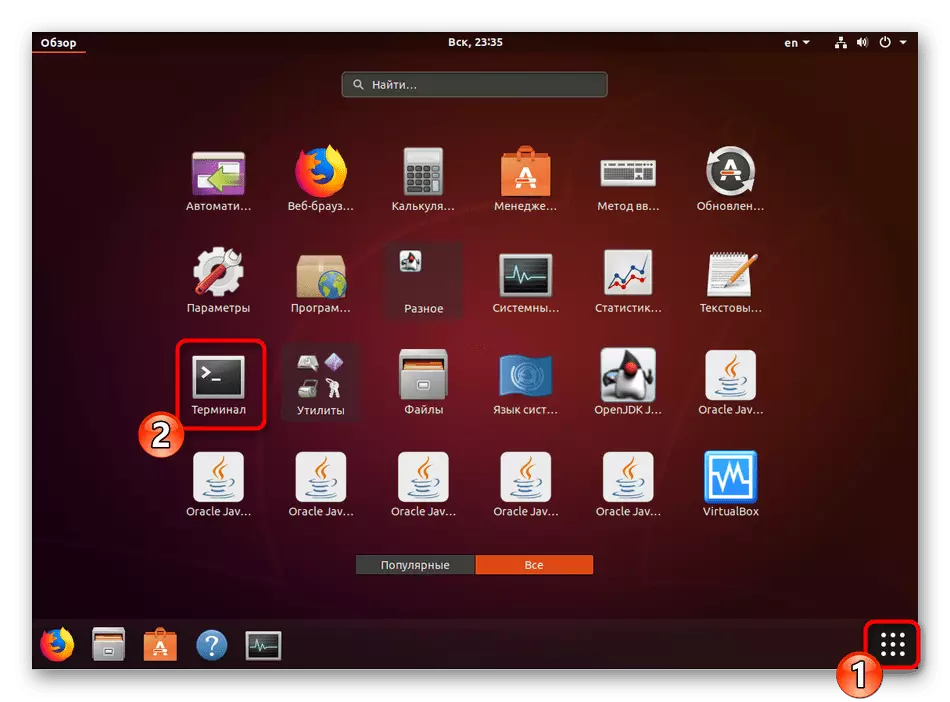
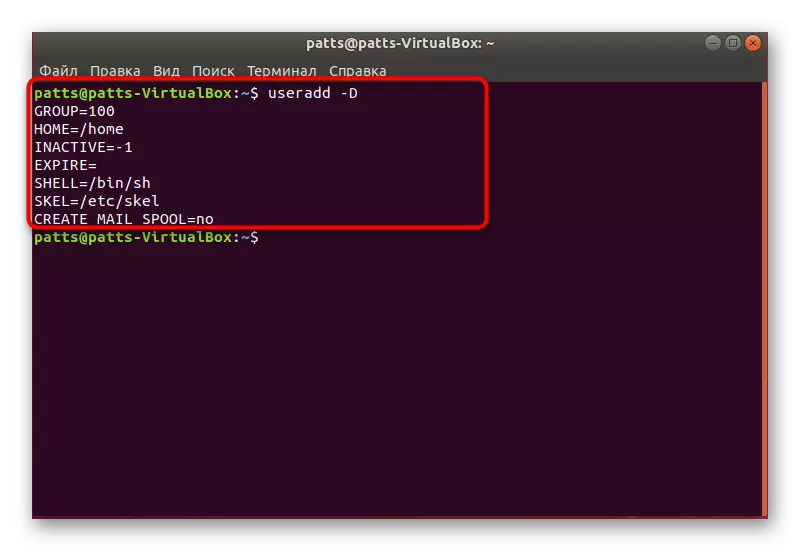
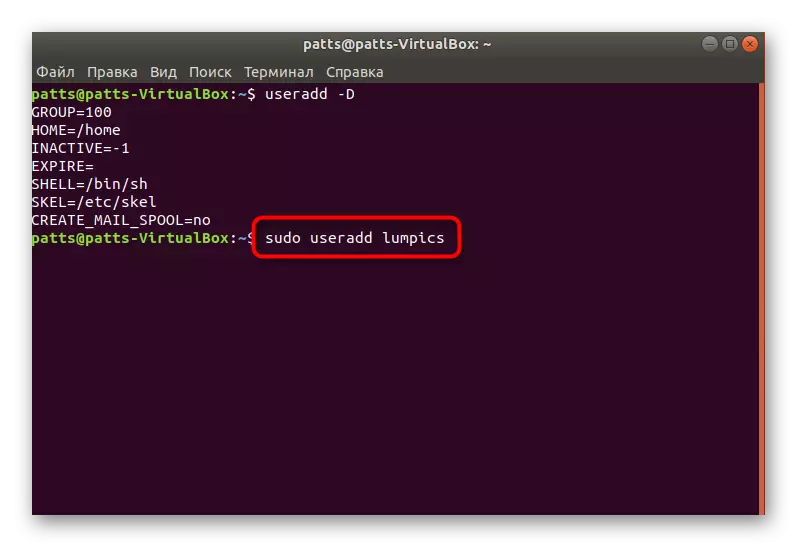
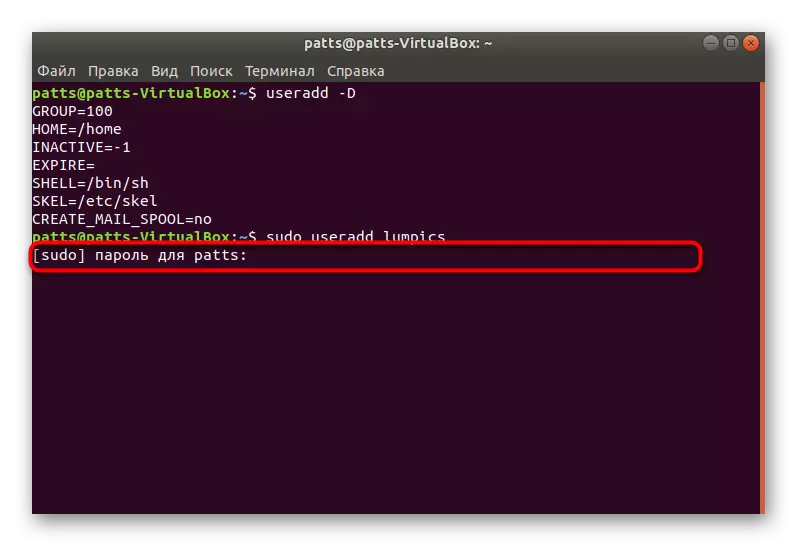
ఈ సందర్భంలో, ప్రామాణిక పారామితులతో ఒక ఖాతాను సృష్టించడం కోసం విధానం విజయవంతంగా పూర్తయింది, కమాండ్ సక్రియం చేయబడిన తర్వాత, ఒక కొత్త ఫీల్డ్ కనిపిస్తుంది. ఇక్కడ మీరు ఒక ఆర్గ్యుమెంట్ -P ను నమోదు చేయవచ్చు, పాస్వర్డ్ను పేర్కొనవచ్చు, అలాగే ఒక వాదన-లు, షెల్ను ఉపయోగించడం. అటువంటి ఆదేశం యొక్క ఒక ఉదాహరణ ఇలా కనిపిస్తుంది: sudo useradd -p పాస్వర్డ్ -ఎస్ / బిన్ / బాష్ యూజర్, ఎక్కడ పాస్వర్డ్ ఏ అనుకూలమైన పాస్వర్డ్, / బిన్ / బాష్ - షెల్ యొక్క స్థానం, మరియు వినియోగదారు కొత్త పేరు యూజర్. ఇది కొన్ని వాదనలను ఉపయోగించి వినియోగదారుని సృష్టిస్తుంది.
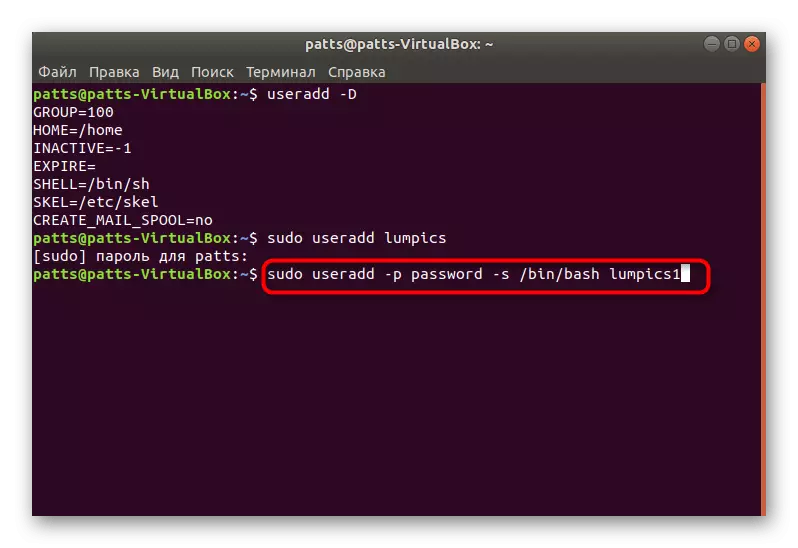
విడిగా, నేను వాదన -G కు శ్రద్ద చేయాలనుకుంటున్నాను. ఇది నిర్దిష్ట డేటాతో పని చేయడానికి తగిన సమూహంలో ఒక ఖాతాను అనుమతిస్తుంది. ఇవి ప్రధాన సమూహాల నుండి కేటాయించబడ్డాయి:
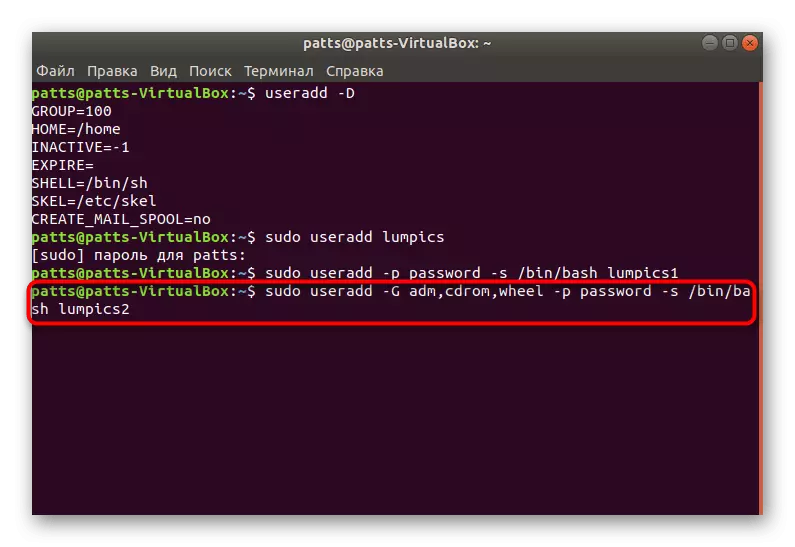
- ఫోల్డర్ / var / లాగ్ నుండి లాగ్లను చదవడానికి ADM - అనుమతి;
- CDROM - డ్రైవ్ ఉపయోగించడానికి అనుమతి;
- చక్రం - నిర్దిష్ట పనులకు ప్రాప్యతను అందించడానికి సుడో కమాండ్ను ఉపయోగించగల సామర్థ్యం;
- ప్లగిన్ - బాహ్య డ్రైవ్లను మౌంట్ చేయడానికి అనుమతి;
- వీడియో, ఆడియో - ఆడియో మరియు వీడియో వినియోగదారులకు యాక్సెస్.
మీరు పైన ఉన్న స్క్రీన్షాట్లో, -G వాదనతో userAdd ఆదేశాన్ని ఉపయోగించినప్పుడు ఫార్మాట్ సమూహాలు ప్రవేశపెడతాయి.
ఇప్పుడు మీరు ఉబుంటు OS లో కన్సోల్ ద్వారా కొత్త ఖాతాలను జోడించడానికి విధానంతో బాగా తెలుసు, అయితే, మేము అన్ని వాదనలు కాదు, కానీ కేవలం కొన్ని ప్రాథమిక. ఇతర ప్రముఖ జట్లు క్రింది చిహ్నాలు కలిగి ఉంటాయి:
- -B - వినియోగదారు ఫైళ్ళను కల్పించడానికి ప్రాథమిక డైరెక్టరీని ఉపయోగించడం, సాధారణంగా ఇది ఫోల్డర్ / హోమ్;
- -C - రికార్డుకు వ్యాఖ్యను జోడించండి;
- -E - సృష్టించిన వినియోగదారుని నిరోధించబడే సమయం. GGS-MM-DD యొక్క ఆకృతిలో పూరించండి;
- -F - జోడించిన తర్వాత వెంటనే యూజర్ యొక్క లాక్.
వాదనలు కేటాయించే ఉదాహరణలు, మీరు ఇప్పటికే పైన పరిచయం చేశారు, ప్రతిదీ ప్రతి పదబంధం పరిచయం తర్వాత ఒక స్పేస్ ఉపయోగించి స్క్రీన్షాట్లు సూచించినట్లు అమలు చేయాలి. అదే కన్సోల్ ద్వారా మరింత మార్పు కోసం ప్రతి ఖాతా అందుబాటులో ఉందని కూడా ఇది విలువైనది. ఇది చేయటానికి, సుడోకు యూజర్మోడ్ యూజర్ ఆదేశం ఉపయోగకరమైన మరియు యూజర్ మధ్య విలువలను అవసరమైన వాదనలు ఇన్సర్ట్ ఉపయోగించండి. ఇది పాస్వర్డ్ మార్పుకు వర్తించదు, ఇది సుడో పాస్డ్ 12345 వినియోగదారు ద్వారా భర్తీ చేయబడుతుంది, ఇక్కడ 12345 కొత్త పాస్ వర్డ్.
విధానం 2: మెనూ "పారామితులు"
ప్రతి ఒక్కరూ "టెర్మినల్" ను ఉపయోగించడానికి సౌకర్యవంతంగా ఉండరు మరియు ఈ వాదనలు, జట్లు, అంతేకాకుండా, ఇది ఎల్లప్పుడూ అవసరం లేదు. అందువలన, మేము ఒక గ్రాఫికల్ ఇంటర్ఫేస్ ద్వారా కొత్త వినియోగదారుని జోడించడానికి తక్కువ సౌకర్యవంతమైన పద్ధతిని చూపించాలని నిర్ణయించుకున్నాము.
- మెనుని తెరిచి శోధన ద్వారా "పారామితులు" కనుగొనండి.
- దిగువ ప్యానెల్లో, "సిస్టమ్ ఇన్ఫర్మేషన్" పై క్లిక్ చేయండి.
- వర్గం "వినియోగదారులు" కు వెళ్ళండి.
- మరింత సవరించడం కోసం మీరు అన్లాకింగ్ అవసరం, కాబట్టి తగిన బటన్ క్లిక్ చేయండి.
- మీ పాస్వర్డ్ను పేర్కొనండి మరియు "నిర్ధారించండి" పై క్లిక్ చేయండి.
- ఇప్పుడు "వినియోగదారుని జోడించు" బటన్ ఇప్పుడు సక్రియం చేయబడుతుంది.
- రికార్డింగ్ రకం, పూర్తి పేరు, హోమ్ ఫోల్డర్ మరియు పాస్వర్డ్ యొక్క పేరును పేర్కొనడం ద్వారా ప్రాధమిక రూపంలో నింపండి.
- తరువాత "జోడించు", ఎక్కడ మరియు మీరు ఎడమ మౌస్ బటన్ను క్లిక్ చేయాలి.
- ప్రవేశించే ముందు, ఎంటర్ చేసిన అన్ని సమాచారాన్ని తనిఖీ చేయండి. ఆపరేటింగ్ సిస్టమ్ను ప్రారంభించిన తరువాత, అది ఇన్స్టాల్ చేయబడితే దాని పాస్వర్డ్ కింద యూజర్ ఎంటర్ చెయ్యగలరు.
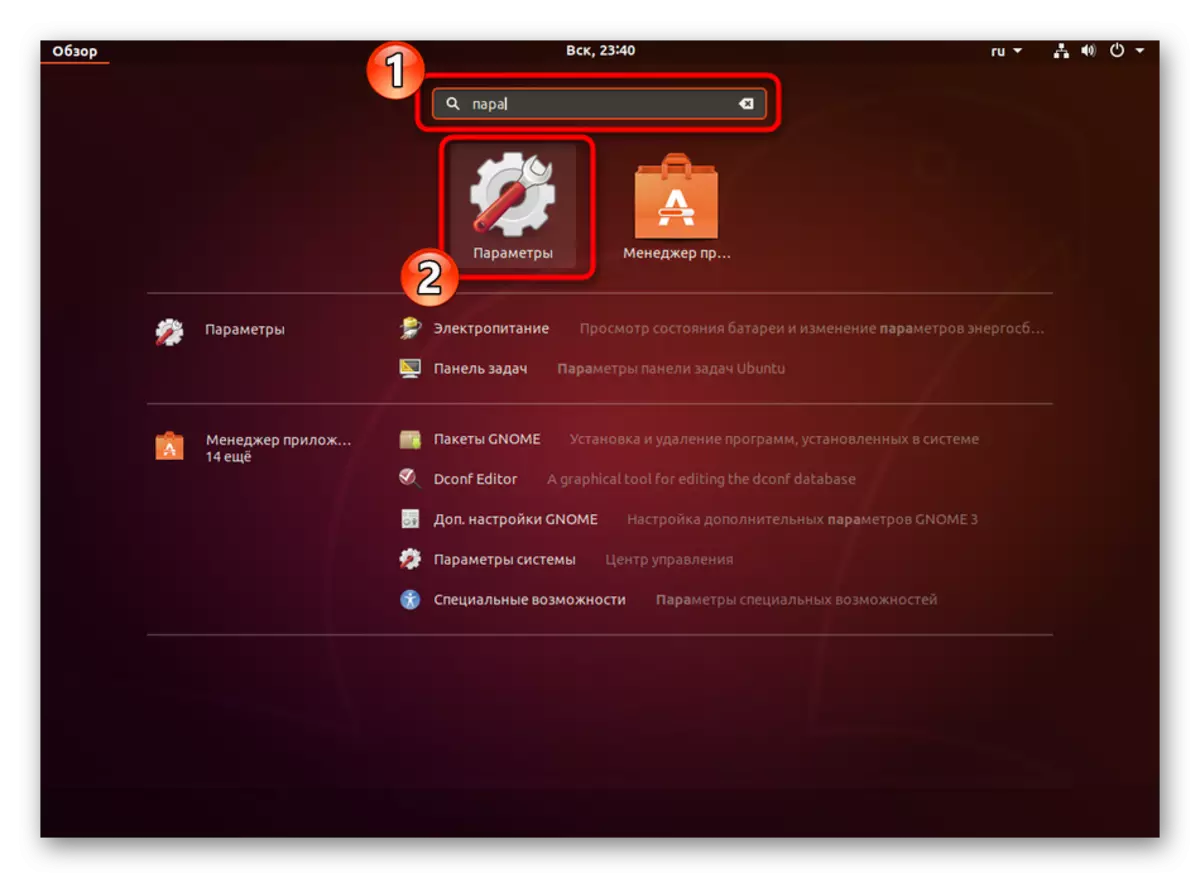
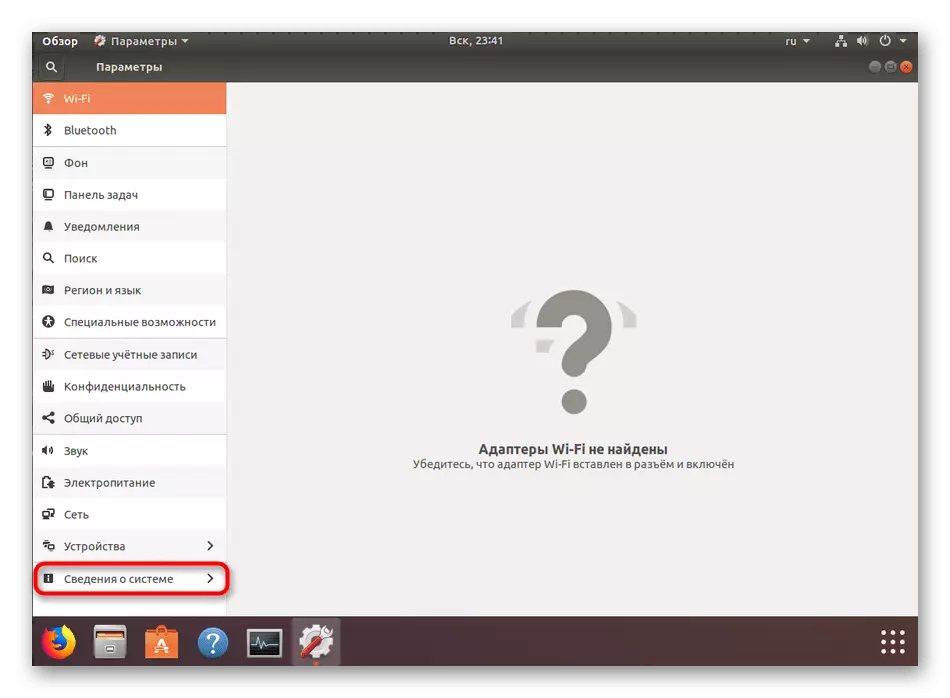
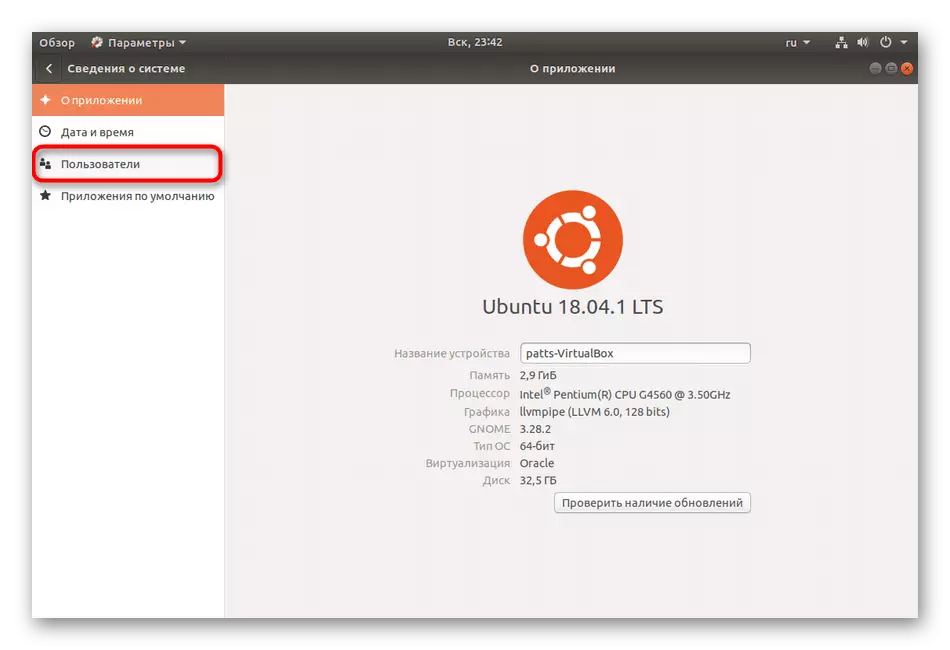
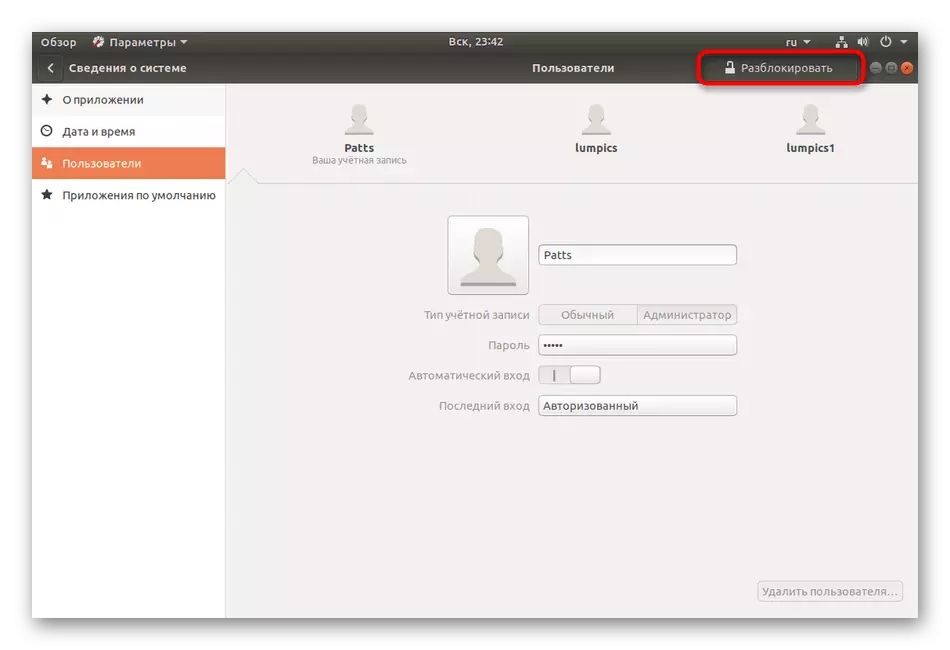
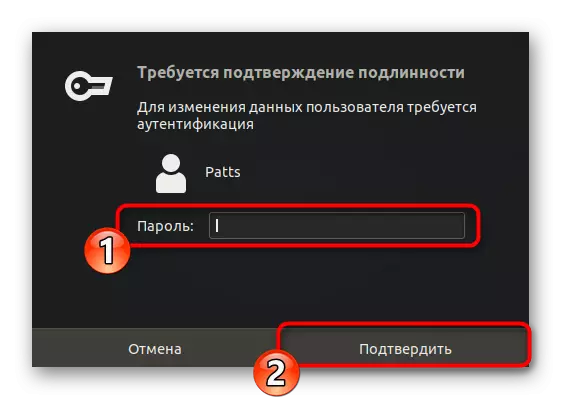
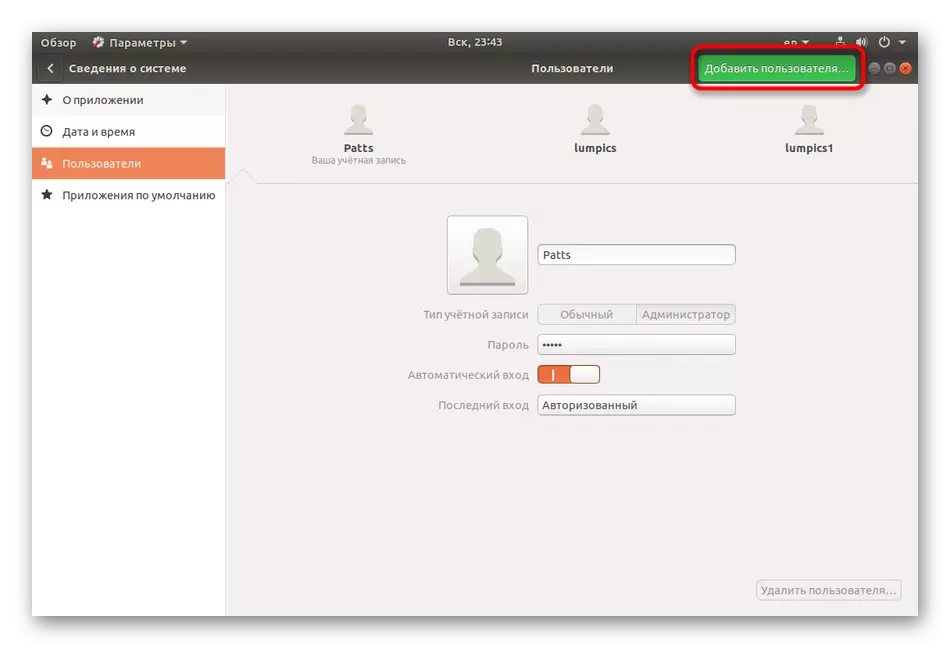


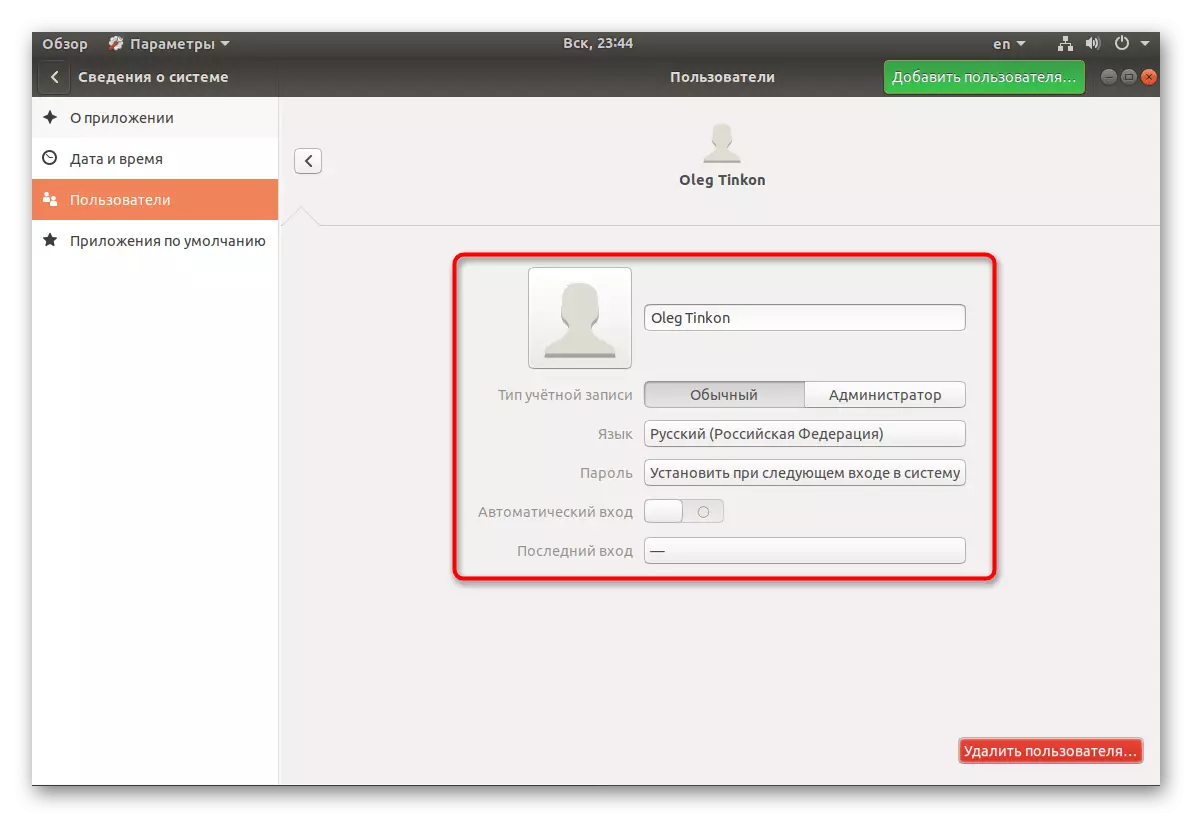
ఖాతాలతో పనిచేయడానికి పై రెండు ఎంపికలు సరిగా ఆపరేటింగ్ సిస్టమ్లో సమూహాలను ఆకృతీకరించడానికి మరియు ప్రతి యూజర్ వారి అధికారాలను సెట్ చేయడానికి సహాయపడుతుంది. అనవసరమైన రికార్డింగ్ యొక్క తొలగింపు కొరకు, అదే "పారామితులు" మెను లేదా సుడో యూజర్డెల్ యూజర్ ఆదేశం ద్వారా ఇది నిర్వహిస్తారు.
